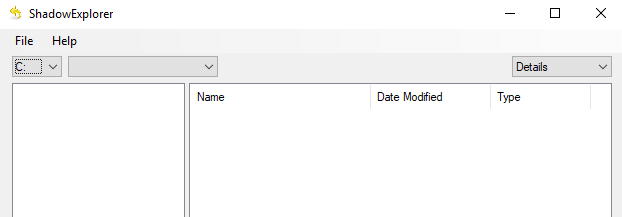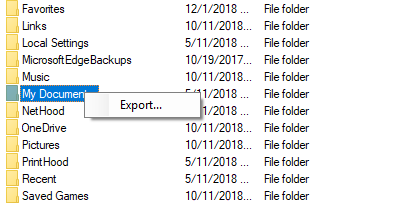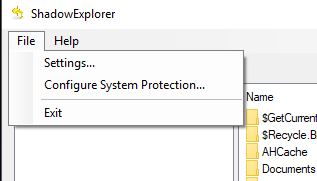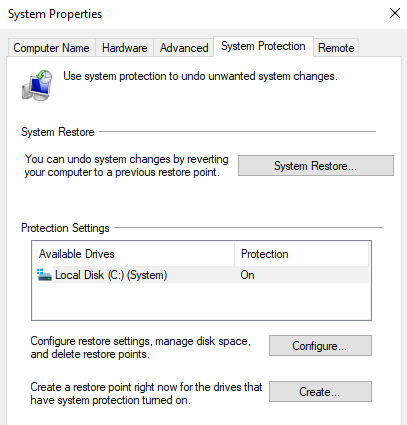इन दिनों सर्वव्यापी क्लाउड स्टोरेज और अतिरिक्त-विश्वसनीय स्टोरेज मीडिया के साथ डेटा खोना बहुत कठिन है। हालांकि, कभी-कभी चीजें बहुत गलत हो जाती हैं। शायद यह रैंसमवेयर हमला है या किसी नाराज रिश्तेदार द्वारा उद्देश्यपूर्ण विलोपन।
भले ही आपकी फाइलें अब चली गई हों, विंडोज (विस्टा के बाद से) में एक चतुर विशेषता है जो शायद आपके बेकन को बचा सकती है।
>इसे वॉल्यूम छाया प्रतिलिपि कहा जाता है और यह एक स्वचालित बैकअप समाधान के रूप में कार्य करता है जो स्वचालित रूप से पृष्ठभूमि में फ़ाइलों की प्रतियां संग्रहीत करता है।
अधिकांश उपयोगकर्ता छाया प्रतिलिपि से पूरी तरह से अनजान हैं और, दुर्भाग्य से, निर्मित विंडोज में पिछले संस्करणों का उपयोग करने के लिए उपकरण विशेष रूप से उपयोगकर्ता के अनुकूल नहीं है।
सौभाग्य से सॉफ़्टवेयर का एक बड़ा मुफ्त टुकड़ा है छाया एक्सप्लोरर जो आपको छाया प्रतिलिपि में संग्रहीत सभी डेटा को अच्छी तरह से पता लगाने की अनुमति देता है। यदि आप भाग्यशाली हैं, तो आप जिन फ़ाइलों की तलाश कर रहे हैं, वे अभी भी वहां मौजूद होंगी।
In_content_1 all: [300x250] / dfp: [640x360]->कृपया ध्यान दें कि यह "हटाना" सॉफ़्टवेयर का उपयोग करके हटाए गए फ़ाइलों को पुनर्स्थापित करने से अलग है। उस डेटा को पुनर्प्राप्त करना शामिल है जिसे हटाने के लिए चिह्नित किया गया है। Undelete सॉफ्टवेयर का उपयोग शैडो एक्सप्लोरर के साथ समानांतर में किया जा सकता है।
छाया प्रति की खोज
आपको जो पहली चीज करनी चाहिए, वह है सॉफ्टवेयर डाउनलोड करना और उसे इंस्टॉल करना। पारंपरिक इंस्टॉलर और उपलब्ध प्रोग्राम का पोर्टेबल संस्करण दोनों ही हैं।
इंस्टॉल होते ही शैडो एक्सप्लोरर शुरू करें और आपको इस विंडो के साथ प्रस्तुत किया जाएगा। यह बहुत हद तक क्लासिक फाइल एक्सप्लोरर की तरह दिखता है।
यहां चीजें बहुत आत्म-व्याख्यात्मक हैं। विंडो के शीर्ष बाईं ओर एक ड्राइव चुनेंऔर फिर ड्रॉपडाउन सूची से एक तारीखचुनें। यदि कोई ड्राइव चयनित है, लेकिन राइट-हैंड फलक में कुछ भी दिखाई नहीं दे रहा है, तो इसका मतलब है कि आपके सिस्टम पर सिस्टम रिस्टोर अक्षम है।
विंडो में सिस्टम रिस्टोर को कैसे इनेबल / डिसेबल करें पर मेरी पिछली पोस्ट देखें। s।
अब उपलब्ध फाइलें प्रदर्शित होती हैं। उन फ़ाइलों या फ़ोल्डरों की तलाश करें जिन्हें आप चाहते हैं। यदि आप किसी ऐसे व्यक्ति को ढूंढते हैं जिसे आप सहेजना चाहते हैं, तो बस उस पर राइट क्लिक करें और निर्यात करें
आप तब करेंगे एक सेव लोकेशन चुनने के लिए कहा जाए।
एक सेव लोकेशन चुनने के बाद, आप उन फाइल्स / फोल्डर को सुरक्षित रूप से डिलीवर कर देंगे, जहाँ आपने चुना था । यह उतना ही आसान है! आप अपनी छाया छाया प्रति सेटिंग्स की जांच करने के लिए फ़ाइल- कॉन्फ़िगर सिस्टम सुरक्षापर भी जा सकते हैं।
यह मूल रूप से विंडोज में सिस्टम पुनर्स्थापनाटैब खोलता है।
आप बनाना चाहते हैं। सुनिश्चित करें कि सुरक्षा किसी भी ड्राइव के लिए सक्षम है जिसमें महत्वपूर्ण डेटा है जिसे आप संस्करण के लिए बैकअप के लिए चाहते हैं। आप क्रिएटबटन पर क्लिक करके मैन्युअल रूप से एक सिस्टम पुनर्स्थापना बिंदु भी बना सकते हैं। का आनंद लें!